Si has utilizado el sistema operativo de Windows 10 durante periodos de tiempo prolongados, es posible que hayas experimentado ciertas fallas durante el arranque de la computadora, que no hacen posible iniciar el sistema operativo con normalidad. Esto puede originarse por diferentes motivos, como un virus, dificultades eléctricas, o alguna falla o modificación en los archivos del registro del sistema. Pensando en brindarte una solución para este problema, hoy te detallaremos algunos métodos que puedes colocar en práctica para reparar Windows 10 con la utilidad de unos simples pasos y comandos.
Cuáles son los principales tipos de errores que afectan a Windows 10
Cuando se habla de las fallas de Windows 10, principalmente se hace referencia a los errores que presenta el archivo ejecutable de “Winload.exe”. Ya que, dicho componente es el que se encarga de encontrar la partición en donde está localizado el sistema operativo, pues desde allí se inicia el arranque de la PC.
Por tanto, es importante que conozcas que los diversos mensajes de fallas en el sistema que te podrán aparecer son los siguientes: “0xc0000605” o “falta bootmgr”. También es posible que se muestre un código de error después de que el usuario ha realizado alguna actualización, siendo habitualmente “0x00000f” el código del error que puede aparecer.
Cabe destacar que, con estas fallas es muy probable que el sistema operativo de tu computadora no quiera arrancar o presente algunos problemas para su correcta utilidad. Siendo lo más recomendable, buscar solventar el problema cuanto antes, a fin de que la falla no persiste y empeore la situación de tu PC.
Métodos a utilizar para reparar Windows 10
Cuando Windows 10 comienza a presentar ciertas fallas en el arranque de su sistema operativo (siempre y cuando cumplas con los requisitos de instalación), tienes la posibilidad de utilizar diferentes métodos para solucionar la falla de esta operación de inicio básica. Encontrándose entre algunos de los métodos más efectivos los siguientes:
1. Reparar Windows 10 con medios de recuperación
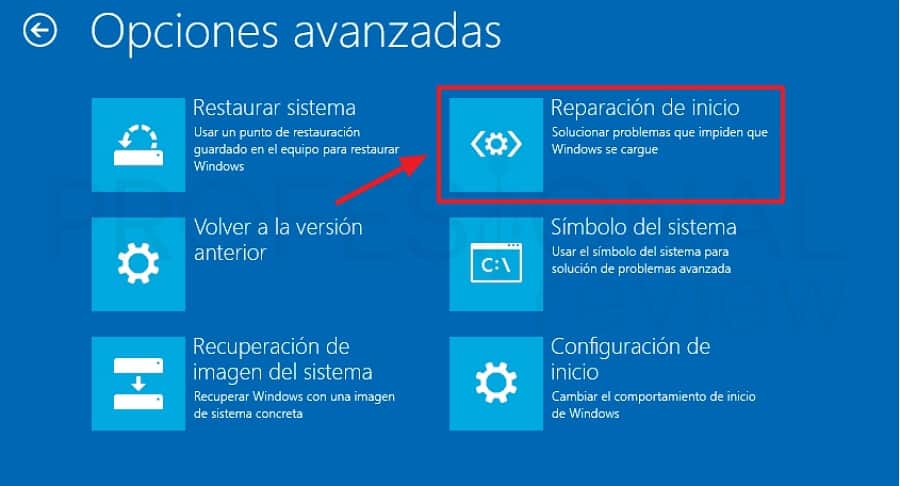
También identificado como método (WinRe), es un mecanismo en el que no necesitarás de DVD o USB para proceder a ejecutar una instalación de Windows. En otras palabras, con este método se utilizará la memoria del sistema para intentar recuperar el arranque de la PC.
Por tanto, si al encender la computadora esta no accede de manera directa al inicio o escritorio de la PC, no te preocupes. Lo que deberás hacer, es reiniciar tu PC 3 o 4 veces cada vez Windows comience a cargar, y luego esperar unos segundos tras el último reinicio, hasta que esta muestre una ventana que indique “Preparando reparación automática”. Luego de ello, deberás ejecutar los siguientes pasos:
- Una vez la PC te muestre la ventana de “Reparación automática”, deberás elegir el recuadro de “Opciones avanzadas”.
- Cuando te muestre la siguiente ventana pulsa en la opción de “Solucionar problemas” y posteriormente elige “Opciones avanzadas”. De esta manera, el sistema te mostrará todas las opciones de reparación que tiene disponible.
- Ahora, como lo que se busca es reparar el inicio de la computadora, deberás hacer clic sobre la opción “Reparación de inicio”.
Una vez que realices los pasos anteriores, solo deberás esperar a que el sistema realice el diagnóstico necesario de la PC, e intente reparar Windows 10.
2. Reparar Windows 10 a través de medios de instalación

Con las fallas del sistema operativo, pueden aparecer infinidad de dificultades y es muy probable que las personas no puedan acceder a WinRe. Con este método o herramienta de reparación de Windows, deberás utilizar un tipo de medio de instalación para que puedas acceder a ejecutar una copia del sistema operativo de la PC. En este punto cuentas con dos posibilidades, estas son:
- Hacer un DVD o USB de recuperación de Windows 10.
- Hacer un USB ‘booteable’ con una copia de Windows 10.
Indistintamente del método que elijas, deberás preparar la unidad con los archivos necesarios para restaurar el sistema operativo. Hecho lo anterior, deberás colocar la unidad que elegiste en un puerto USB o en el lector de DVD de la computadora (según sea el caso), para proceder a arrancarlo.
Cuando la PC haya ejecutado las reparaciones previas te mostrará la ventana de instalación en donde deberás hacer clic en la opción de “Reparar el equipo”. Posteriormente, presiona en las opciones de “Solucionar problemas”, y “Símbolo del sistema”.
Realizado esto, te aparecerá el terminal de comando para que allí agregues lo siguiente: BOOTREC /FixMbr, esto le permitirá ingresar al registro de arranque. En caso de que quieras realizar una nueva partición y tener un nuevo sector de arranque, deberás colocar es el comando: BOOTREC /FixBoot.
Una vez utilices estos comandos, la PC debería repararse de forma adecuada en cuanto al arranque de Windows 10 se refiere. Si por alguna razón la falla persiste, puede deberse a que posiblemente el error proviene del propio sistema y no del arranque.
3. Reparar Windows 10 sistema de archivos con CHKDSK
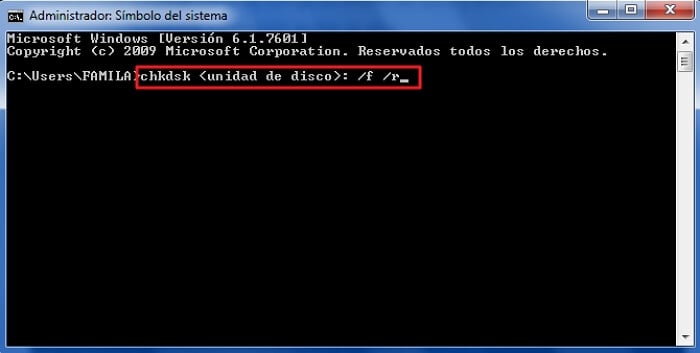
Para reparar Windows 10 con esta opción deberás ingresar al “Símbolo del sistema” (tal como en el caso anterior), y colocar el siguiente comando: chkdsk <unidad de disco>: /f /r. Posteriormente llegarás a la “Unidad de Disco” y allí deberás colocar la letra que corresponde a la partición o unidad de almacenamiento en donde está instalado tu Windows (por ejemplo, ‘Disco Local C’, D, G).
Hecho esto, el comando debería poder corregir los errores presentes en el disco de la PC, así como encontrar sectores defectuosos y proceder a recuperar toda la información y los datos posibles. De modo que, si se trata de una falla del disco duro en donde se encuentra instalado el sistema operativo, así de sencillo puedes reparar Windows 10, utilizando las acciones de CHKDSK.
4. Reparar Windows 10 sistema de archivos con SFC
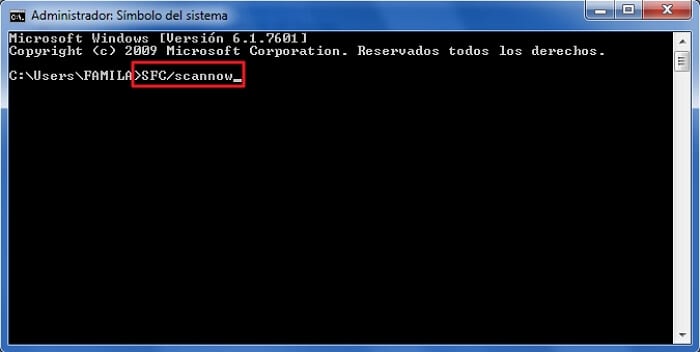
Como una opción adicional para que puedas reparar Windows 10, debes entrar al “Símbolo del sistema” desde el “Inicio” de la PC para que puedas hacer uso de otro comando. Cuando estés allí en la consola de comando, deberás agregar lo siguiente: SFC /scannow y presionar la tecla “Enter”.
Ahora, al igual que en el método anterior, solo deberás esperar a que la PC realice un análisis de lo que estás solicitando para que puedas lograr recuperar el ingreso a la computadora. Cabe destacar que, en muchas ocasiones cuando los métodos expuestos antes no funcionan, solamente queda instalar nuevamente el sistema operativo, ejecutando un formateo de toda la unidad para eliminar completamente las fallas que se estén presentando.
No obstante, en cualquier caso, lo ideal es que siempre consultes con un especialista en estos temas. Especialmente porque un profesional podrá hacer un diagnóstico exacto de la falla que pueda tener tu PC, asesorándote sobre la mejor manera de abordar la falla para solucionar el problema que se presente, y evitar un daño que pueda resultar irreparable, así como la pérdida de información valiosa de tu computadora.
Deja un comentario